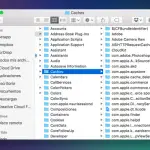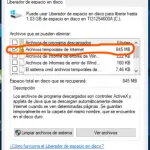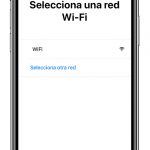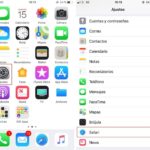No hay duda de que cada nueva actualización del iOS ofrece algo nuevo junto con mejoras sustanciales en la funcionalidad general del dispositivo. Dicho esto, a veces una actualización del iOS también puede traer frustración. Muchos usuarios de iPhone se quejan de que algunas funciones de su iPhone no funcionan correctamente después de la actualización. Por supuesto, estos problemas son sólo temporales, pero aún así, requieren una solución de problemas.
El CarPlay de Apple es una característica increíblemente buena que es utilizada por muchos usuarios de iPhone. Desafortunadamente, muchos usuarios están experimentando problemas con CarPlay ya que deja de funcionar después de una actualización o a veces sin ninguna razón. Arreglar los problemas de CarPlay no es difícil, pero con los diferentes sistemas de automóviles, podría ser un poco más complicado. De todos modos, aquí hay algunos consejos que pueden ser realmente útiles si experimentas un problema similar.
Reiniciar y actualizar el sistema de información y entretenimiento del vehículo:
Si su CarPlay no funciona correctamente, entonces comience con un simple paso. Intente conectar el CarPlay mientras su vehículo está encendido. Si no se conecta, apague el coche durante unos segundos y vuelva a encenderlo. Al mismo tiempo, reinicie su iPhone (reinicio suave) y luego intente conectarse de nuevo. Este truco de reinicio siempre verde del dispositivo puede ser fructífero en este tema también. Además, revisa el manual de tu vehículo para ver si hay alguna forma mejor de reiniciar o actualizar el sistema de infoentretenimiento.
Cable y puertos USB:
Utiliza siempre el cable original de Apple para cualquier propósito de conectividad. El uso de un cable de terceros no es recomendable. Si estás usando un cable original, intenta usar uno diferente, ya que el cable podría estar defectuoso. Algunos automóviles tienen varios puertos USB compatibles con CarPlay, así que puedes probar a cambiar el puerto USB para ver si hay alguna diferencia.
CarPlay bloqueado o desactivado:
Los últimos sistemas de infoentretenimiento vienen con la función de bloqueo y desactivación de CarPlay. No reconocen automáticamente el dispositivo, y por lo tanto tampoco soportan la función. Puedes consultar el manual del coche para ver si hay alguna opción de configuración para bloquear o desactivar el CarPlay. Póngase en contacto con un ingeniero si no puede descifrarlo usted mismo.
Restricciones en el iPhone:
Puede que hayas activado por error las restricciones de CarPlay en la Configuración, lo que hace imposible la conectividad. Muchos padres habilitan esta función para los conductores adolescentes, ya que garantiza la seguridad. Puedes comprobarlo fácilmente por:
1. Ve a los ajustes de tu iPhone.
2. 3. Pulse la opción Tiempo de pantalla.
3. A continuación, toca la opción Privacidad y restricciones de contenido.
4. Ahora toca las opciones Aplicaciones permitidas .
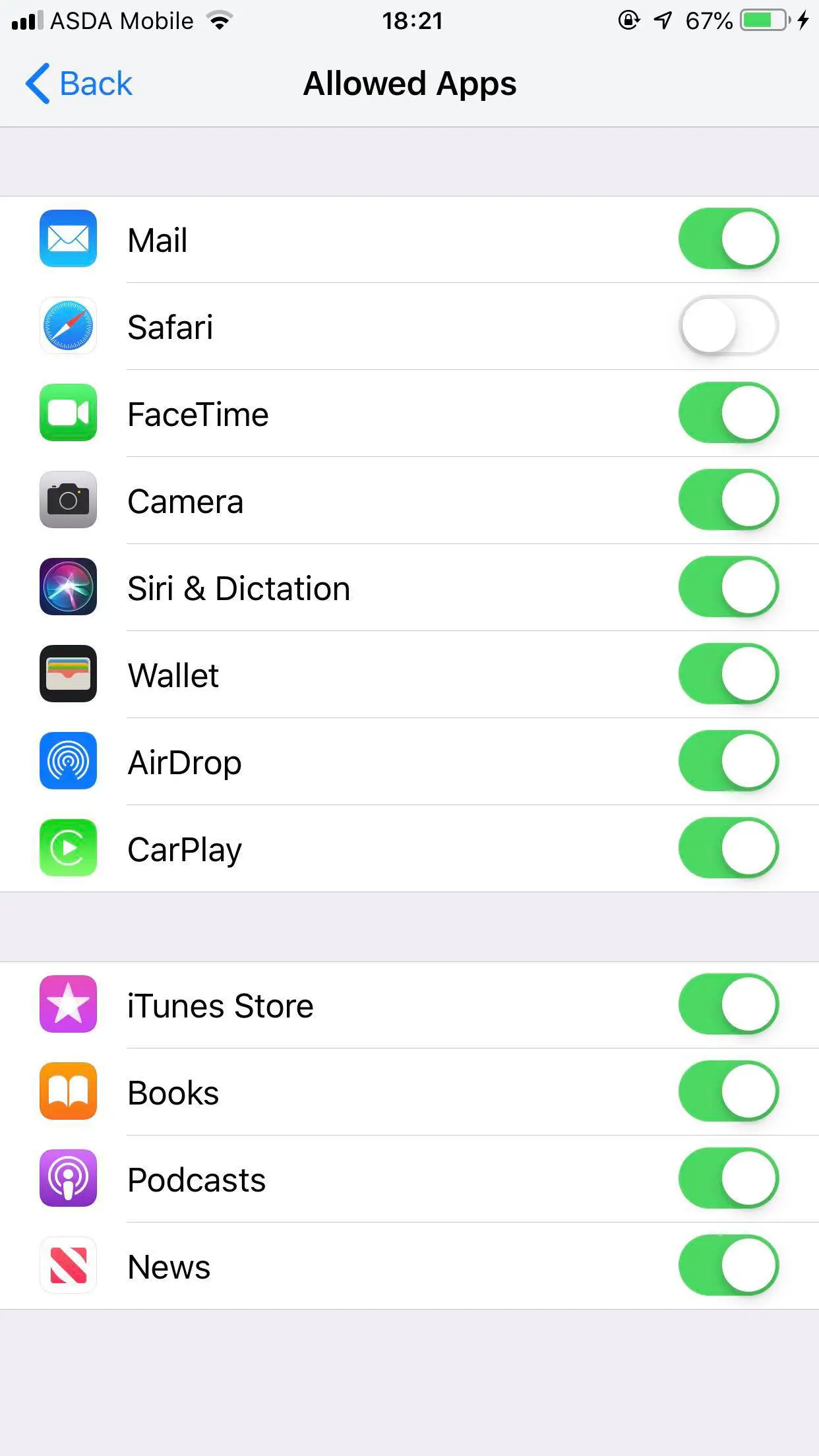
5. Localiza la opción CarPlay y apártala para desactivarla.
6. Para los iPhones más antiguos que funcionan en iOS más antiguos, simplemente vaya a la opción General seguida de Restricciones para desactivar el CarPlay.
Funcionalidad del Bluetooth:
Emparejar el CarPlay a través de Bluetooth no es una tarea difícil, pero la mayoría de los usuarios se enfrentan a problemas de conectividad Bluetooth que afectan al CarPlay. Por lo tanto, si el Bluetooth está creando problemas de conectividad, entonces necesitas desparejar la conexión entre tu iPhone y el vehículo y volver a emparejarlo. Antes de volver a emparejar, reinicia tu iPhone como precaución.
También puedes borrar las otras conexiones con cualquier otro vehículo y sólo mantenerlas con uno que sea tu vehículo actual. Puedes comprobar las otras conexiones por:
1. Ve a los ajustes .
2. Pulse sobre la opción General.
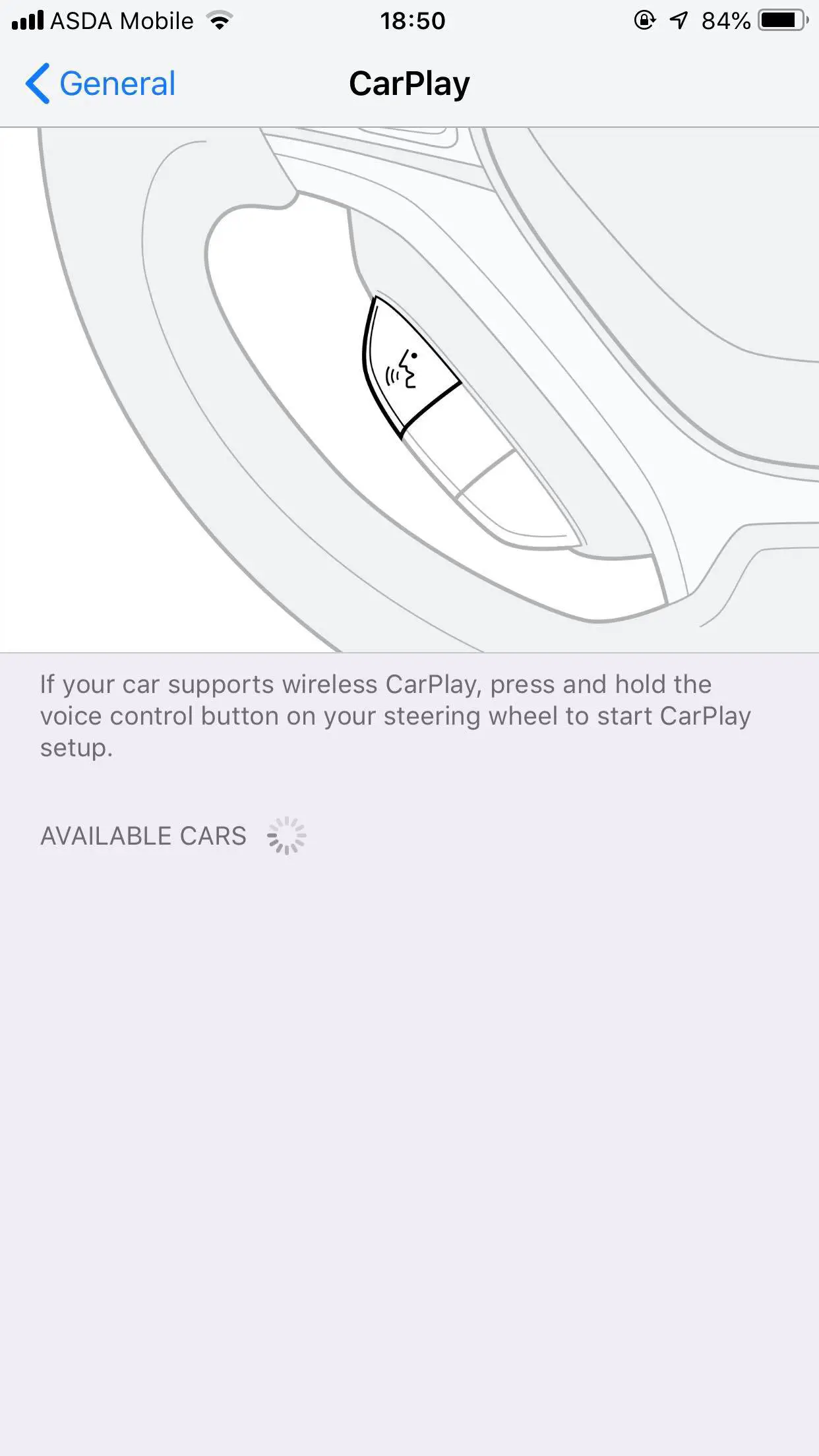
3. Ahora entra en la opción CarPlay para ver si hay alguna conexión innecesaria.
Mapas de modo nocturno:
La aplicación de mapas del iPhone cambia al modo oscuro por la noche. Es un ajuste predeterminado, pero a veces no cambia su modo a través del CarPlay y por lo tanto se hace difícil navegar por el mapa. La forma más fácil de resolver este problema es iniciar la navegación hacia un destino. El modo oscuro se activará automáticamente en cuanto comience el viaje. Puede terminar la navegación y el modo oscuro no desaparecerá.
Además, la función CarPlay en algunos vehículos depende de los reguladores interiores. Lo que significa que el modo oscuro sólo se activará una vez que se atenúe el interior del coche. Puedes comprobar estos detalles en el manual para abordar el modo nocturno de CarPlay por problemas con los mapas.
Spotify sobre CarPlay:
Algunos usuarios de iPhone han experimentado que Spotify no funciona con CarPlay después de que actualizaron sus iPhones a iOS 12. La aplicación de Spotify funciona bien individualmente, pero cuando los usuarios la abren sobre CarPlay, la pantalla se vuelve negra. La solución no técnica, en este caso, es forzar el cierre de Spotify y relanzarlo. También, desparejar tu vehículo del iPhone y volver a repararlo para ver si funciona.
La solución técnica se refiere a la integración de Waze y Spotify cuando se utiliza CarPlay. Waze es una nueva adición a CarPlay en el iOS 12. Si has habilitado esta integración, entonces tendrás que deshabilitarla temporalmente. Haciendo esto se arreglará el problema y luego podrás volver a habilitarlo.
Pantalla negra:
Este número se limita quizás a los usuarios de iPhone X solamente. Lo que han estado reportando es el problema de que la pantalla se vuelve negra, pero la funcionalidad táctil y el audio siguen funcionando bien. En este caso, sólo puedes apagar tu coche y volver a encenderlo para ver si te ayuda. Además, un hard reset es también una opción viable en este caso.
Muchos expertos de Apple afirmaron que este problema se limita a la iOS 12 solamente y que la actualización (iOS 12.1) se suponía que lo abordaría. Sin embargo, el problema sigue existiendo (incluso en el iOS 12.4), y los usuarios siguen buscando la respuesta. En este caso, la restauración del iPhone a los ajustes de fábrica ha ayudado a algunos de los usuarios. No es una solución 100% concreta, pero vale la pena intentarlo.
En conclusión, los trucos rápidos mencionados anteriormente han demostrado su valor y es probable que también le ayuden a usted. Para los usuarios del iPhone X, puede que tengan que esperar a la próxima actualización para ver si el problema de la pantalla negra se soluciona o no.